Cara Addon Domain dan Membuat Subdomain di Webuzo
Webuzo adalah salah satu panel gratis yang dapat mempermudah untuk mengelola suatu server atau VPS. Webuzo juga menyediakan fitur untuk addon domain dan subdomain seperti panel yang sangat populer yaitu cPanel. Namun jika Anda baru menggunakannya, mungkin akan sedikit bingung dengan cara addon domain dan membuat subdomain di Webuzo.
Pada artikel ini, saya akan memberikan panduan tentang cara membuat addon domain dan subdomain di Webuzo untuk Anda yang masih ragu untuk membuatnya.
Cara Addon domain dan membuat subdomain
Di bawah ini adalah panduan cara addon domain dan subdomain.
1. Cara Addon Domain
Langkah-langkah Addon domain di webuzo
- Masuk ke panel webuzo
Silakan masuk ke halaman panel webuzo Anda.
- Klik fitur Add domain
Klik fitur addon domain yang ada di halaman Enduser Panel.
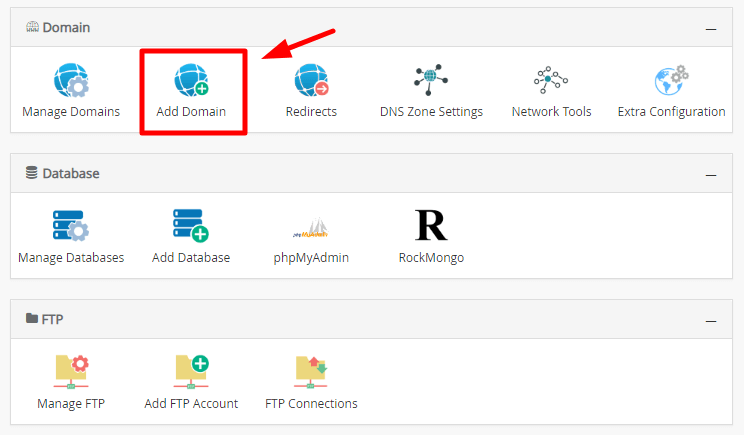
- Masukan domain yang akan ditambahkan
Masukan domain yang akan ditambahkan ke panel webuzo dan dengan isi detail domainnya di kolom-kolom yang disediakan.

Pastikan pada bagian domain diisi tanpa menggunakan www dan centang pada bagian Is Domain Addon or Parked.
Di bagian Domain Path silakan biarkan saja seperti defaultnya, karena akan secara otomatis terisi berdasarkan nama domain. Namun jika Anda ingin merubah nama direktori atau foldernya sesuai yang diinginkan, silakan dapat Anda rubah.
Pada bagian IP Address silakan dikosongkan saja dan bagian Mail Validation Records silakan dicentang apabila nantinya domain yang diaddon akan digunakan untuk email juga.
Yang terakhir pada bagian Issue Let’s Encrypt Certificate silakan dibiarkan dalam keadaan uncheck(tidak tercentang) jika Anda menggunakan panel webuzo versi gratis. Namun jika webuzo Anda versi premium, disarankan untuk dicentang agar otomatis ter-install SSL(pastikan domain yang diaddon sudah diarahkan ke nameserver atau ip vps Anda). - Klik tombol Add Domain
Setelah detail addon domainnya diisi, silakan klik tombol Add Domain untuk menambahkannya.
2. Membuat Subdomain di Webuzo
Cara membuat subdomain di webuzo langkah-langkahnya sama seperti addon domain. Perbedaannya hanya dibagian kolom domain yang diisi langsung dengan format subdomain yang diinginkan. Jadi contohnya seperti pada screenshot di bawah ini:
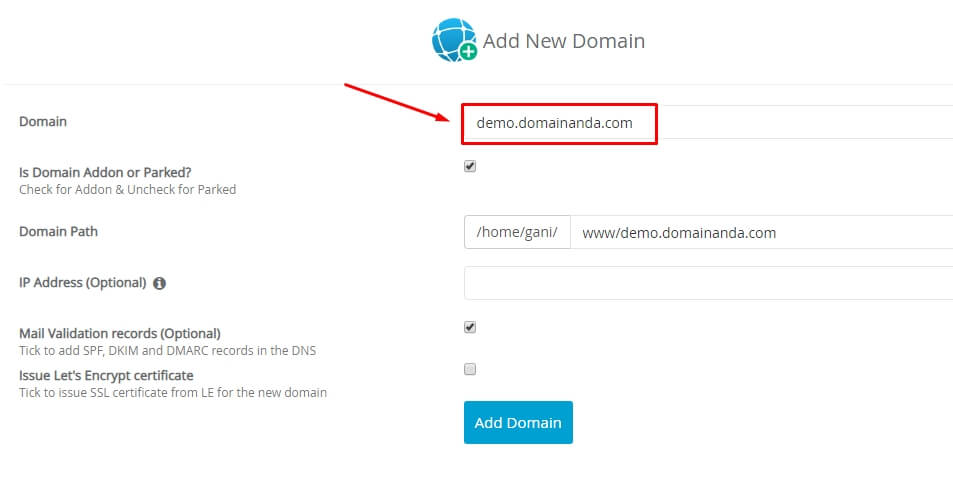
Selanjutnya apa yang perlu dilakukan?
Setelah berhasil addon domain atau membuat subdomain. Selanjutnya Anda tinggal menunggu saja sampai domain atau subdomain bisa diakses. Biasanya akan membutuhkan waktu untuk dapat diakses yaitu 1 jam dan maksimal 24 jam. Namun di beberapa jaringan akan bisa langsung diakses, tergantung dari kualitas jaringan internet yang digunakan.
Pastikan juga bahwa domain yang di-addon sudah dirahkan ke nameserver vps. Anda juga bisa melakukan pengecekan di https://dnschecker.org/ untuk melihat apakah domain sudah bisa terhubung ke ip server/vps.
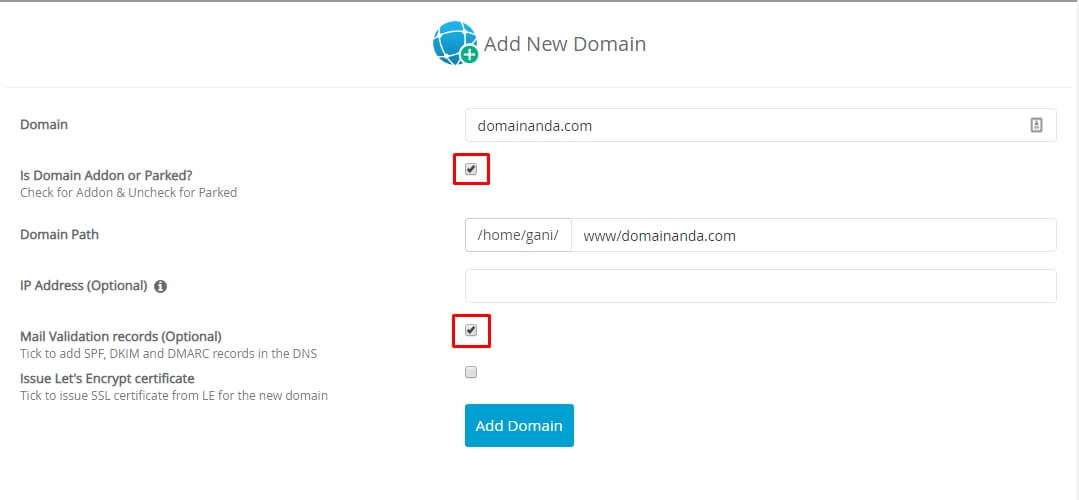

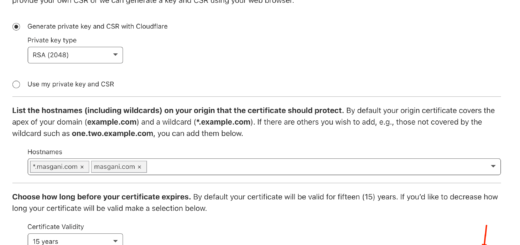

Selamat malam, saya mau tanya. Jika semua langkah diatas sudah sesuai, tapi setelah kita buka subdomain yg udh dibuat, malah yg tampil adalah website utama. Biasanya langsung bisa di buka dan yg tampil website utama. Itu kira2 masalahnya dmn ya? Mohon di bantu.
Apakah sudah dipastikan pada opsi is Domain Addon or Parked juag sudah dicentang?
Karena jika opsi tersebut tidak dicentang, maka domain/subdomain akan dianggap sebagai parked domain dan apabila dibuka akan menampilkan halaman website domain utama Anda.